L’utilisation des fonctionnalités de collaboration en ligne de Microsoft Word permet à plusieurs personnes de travailler simultanément sur un document, de visualiser les modifications apportées en temps réel et de discuter en ligne. Voici comment utiliser ces fonctionnalités :
1. Accédez à Microsoft Office en ligne :
- Ouvrez un navigateur web et allez sur le site web de Microsoft Office (office.com).
- Connectez-vous à votre compte Microsoft (ou créez-en un si vous n’en avez pas).
2. Créez un nouveau document ou téléchargez-en un existant :
- Cliquez sur « Word » pour créer un nouveau document ou télécharger un document Word existant depuis votre ordinateur ou OneDrive.
3. Partagez le document :
- Une fois que le document est ouvert, cliquez sur le bouton « Partager » en haut à droite de la fenêtre.
- Vous aurez la possibilité d’inviter des collaborateurs par e-mail ou de copier un lien de partage. Vous pouvez également définir les autorisations de chaque collaborateur (lecture seule ou modification).
4. Travaillez en collaboration :
- Les collaborateurs peuvent ouvrir le document en cliquant sur le lien de partage que vous avez envoyé. Chaque collaborateur peut voir les modifications apportées en temps réel et discuter via une fenêtre de chat intégrée.
5. Réviser et commenter :
- Les collaborateurs peuvent ajouter des commentaires en sélectionnant du texte et en cliquant sur « Commentaire » dans le menu contextuel. Les commentaires apparaissent dans la marge et peuvent être discutés dans la fenêtre de chat.
6. Suivre les modifications :
- Toutes les modifications apportées par les collaborateurs sont suivies automatiquement. Vous pouvez activer ou désactiver le suivi des modifications en cliquant sur « Révision » dans le menu et en activant l’option « Suivi des modifications ».
7. Enregistrez les modifications :
- Toutes les modifications apportées au document sont automatiquement enregistrées dans le cloud à mesure que vous travaillez. Vous n’avez pas besoin de cliquer sur « Enregistrer » de manière traditionnelle.
8. Gestion des versions :
- Vous pouvez consulter et restaurer des versions précédentes du document en allant dans « Fichier » > « Historique des versions » > « Afficher l’historique des versions ».
9. Mettez fin à la collaboration :
- Lorsque vous avez terminé de travailler en collaboration, vous pouvez mettre fin à la collaboration en cliquant sur « Fichier » > « Fermer la session de collaboration ». Vous pouvez également révoquer l’accès aux collaborateurs à tout moment.
Les fonctionnalités de collaboration en ligne de Microsoft Word facilitent le travail en équipe, que ce soit pour la rédaction, la révision ou la modification de documents. Elles sont particulièrement utiles pour les projets qui nécessitent une contribution multiple, et elles permettent de gagner du temps en évitant les échanges de documents par e-mail et les conflits de versions.
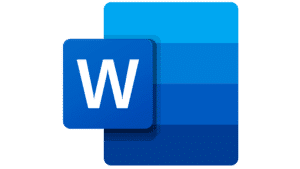

Demande d'information
Vous pouvez utiliser votre CPF ou les fonds mutualisés de la formation de votre entreprise afin d'effectuer votre formation.
